PC-gebruikers die ook Apple MacBook of iMac bezitten met Magic Trackpad, zijn waarschijnlijk op de hoogte van de standaard scrollen met twee vingers van Mac. Dat wil zeggen dat de gebruiker tijdens het gebruik van Mac twee vingers moet gebruiken om verticaal of horizontaal door een webpagina of venster te bladeren.

Gebruikers die zowel Mac als pc bezitten en voortdurend moeten schakelen tussen deze computers, willen mogelijk ook scrollen met twee vingers op Windows inschakelen om verwarring te voorkomen. Gebruikers die Windows 10 / 8.1 op Mac hebben geïnstalleerd, krijgen deze functie standaard, maar andere pc-gebruikers kunnen de functie inschakelen door de standaardinstellingen voor het touchpad-gebaar te wijzigen of door een hulpprogramma van derden te installeren.
Helaas wordt scrollen met twee vingers niet ondersteund door alle fabrikanten van touchpads. In feite ondersteunen maar heel weinig van hen deze functie op dit moment. En het grootste probleem is dat er geen software beschikbaar is om de functie te krijgen als de fabrikant van het touchpad het zelf niet ondersteunt.
Gelukkig ondersteunt Synaptics, de populaire touchpad-fabrikant, met twee vingers scrollen uit de doos, maar is standaard uitgeschakeld.
In eenvoudige woorden, u kunt scrollen met twee vingers alleen inschakelen als uw pc is uitgerust met een touchpad vervaardigd door Synaptics. Volg de onderstaande instructies om scrollen met twee vingers mogelijk te maken op Windows 10 / 8.1 pc's uitgerust met het Synaptics-touchpad.
Methode 1 - schakel scrollen op twee vingers in voor Synaptics touchpad
Methode 2: schakel scrollen met twee vingers in met software van derden
Methode 1: scrollen met twee vingers mogelijk maken zonder het hulpprogramma van derden te gebruiken.
In deze handleiding laten we u zien hoe u scrollen met twee vingers kunt inschakelen op een Windows 10 / 8.1-notebook of netbook met het touchpad van Synaptics:
Stap 1: Start de procedure door uw Synaptics-stuurprogramma bij te werken naar de nieuwste versie. Als het touchpad-stuurprogramma van Synaptics niet is geïnstalleerd, bezoek dan deze pagina, download het stuurprogramma (het is ongeveer 110 MB) en installeer het. Mogelijk wordt u gevraagd uw pc opnieuw op te starten om de installatie van het stuurprogramma te voltooien.
Stap 2: Zodra geïnstalleerd, schakelt u over naar het startscherm, typt u Muisinstellingen wijzigen, wijzigt u het filter Zoeken in Instellingen (zie de onderstaande afbeelding) om het instellingspunt Muis in het zoekresultaat te zien en drukt u vervolgens op de Enter-toets om het dialoogvenster Muiseigenschappen te openen.
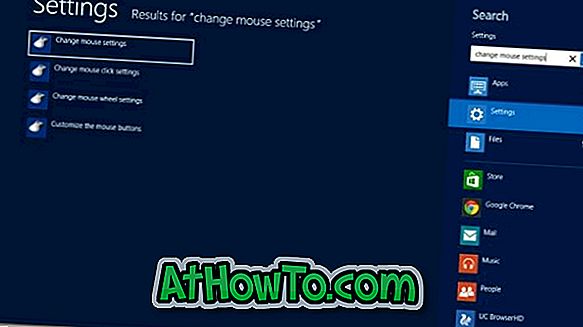
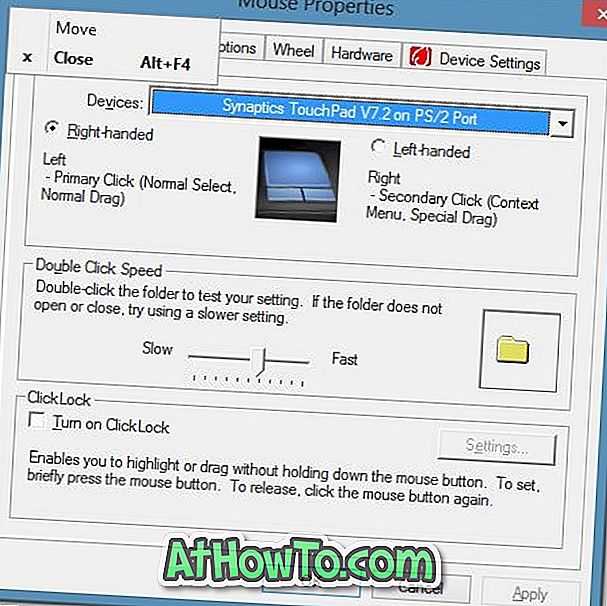
Stap 3: Schakel hier naar het tabblad Apparaatinstellingen . Houd er rekening mee dat het tabblad Apparaatinstellingen alleen wordt weergegeven als het touchpad-stuurprogramma op uw pc is geïnstalleerd.
Stap 4: Selecteer onder Apparaten het touchpad van Synaptics en klik vervolgens op Instellingen om Eigenschappen voor TouchPad van Synaptics te openen.
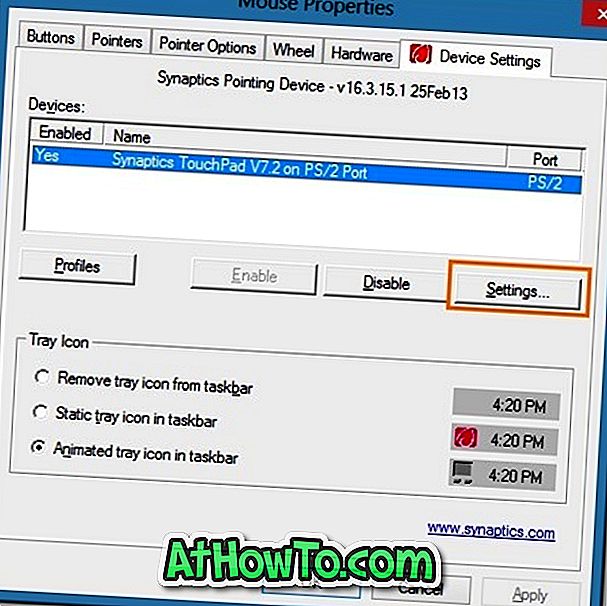
Stap 5: Vouw aan de linkerkant de MultiFinger-bewegingen uit, vink Schuiven met twee vingers aan en klik vervolgens op de knop Toepassen. Dat is het!
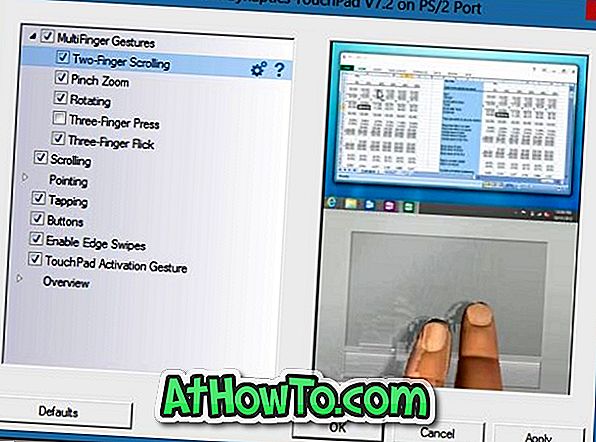
OPMERKING: als u het standaardgedrag van scrollen met twee vingers wilt wijzigen, selecteert u de optie Scrollen met twee vingers en klikt u vervolgens op het pictogram Instellingen ernaast.
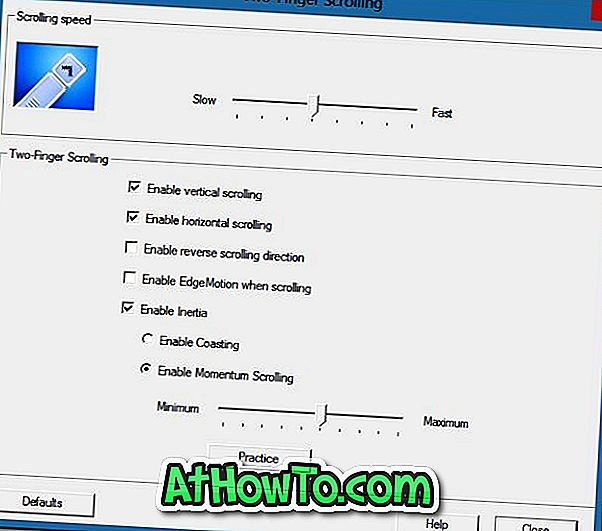
Methode 2: inschakelen van scrollen met twee vingers met behulp van een hulpmiddel van derden.
Stap 1: Download hier het zipbestand van Two Finger Scroll tool. Het is compatibel met zowel 32-bits als 64-bits systemen.
Stap 2: Pak het zipbestand uit op het bureaublad of op een andere locatie.
Stap 3: Dubbelklik op het bestand TwoFingerScroll.exe om de toepassing uit te voeren. Dat is het!
OPMERKING: Met standaardinstellingen start Two Finger Scroll niet met Windows en moet u de optie inschakelen onder Instellingen met twee vingers scrollen (klik met de rechtermuisknop op het pictogram met de twee vingers in het systeemvak) om te voorkomen dat u het hulpprogramma handmatig start.














